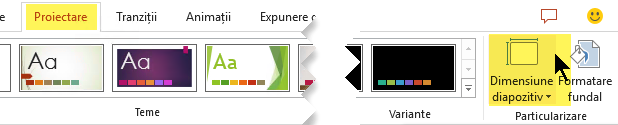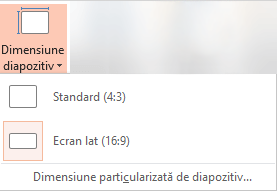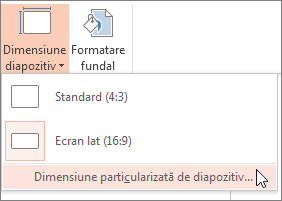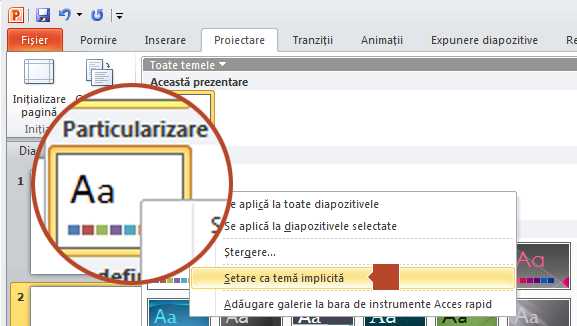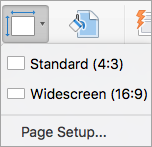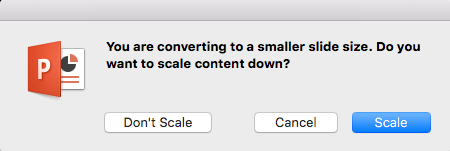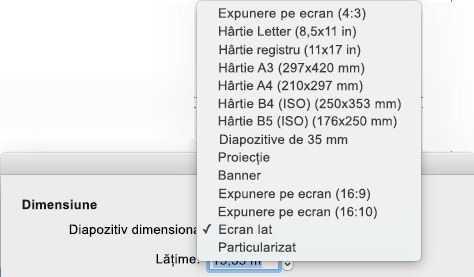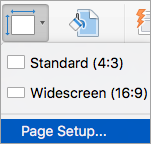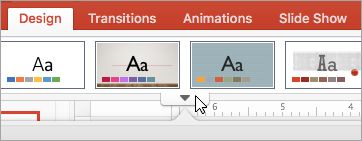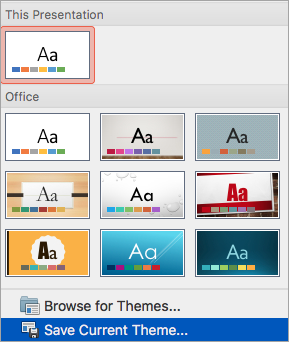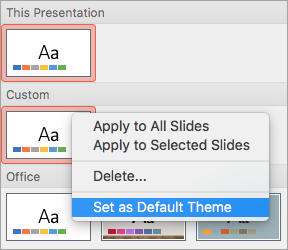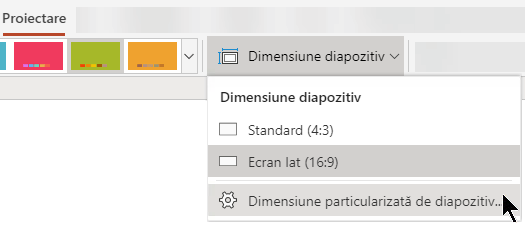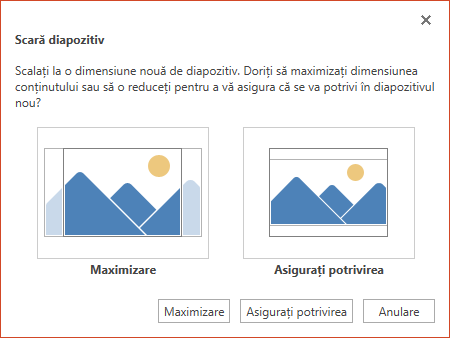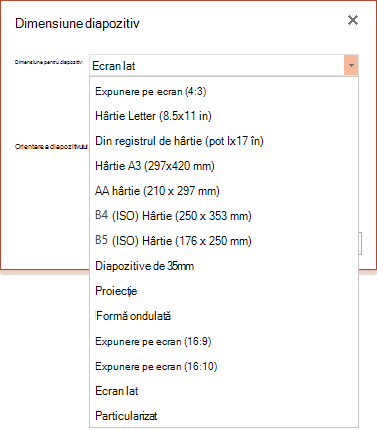Pași de bază
Pentru a modifica dimensiunea diapozitivului:
-
Selectați fila Proiectare din panglica barei de instrumente.
-
Selectați Dimensiune diapozitiv
-
Selectați Standard (raport aspect 4:3) sau Ecran lat (16:9) sau Dimensiune particularizată de diapozitiv.
Pentru mai multe informații despre dimensiunile predefinite (inclusiv formatele De sus, A3, A4, Banner, B4 și B5) sau dimensionarea particularizată proprie, faceți clic pe un titlu de mai jos pentru a-l extinde și a vedea detaliile.
Pași detaliat
-
Pe fila Proiectare din Panglică, găsiți Dimensiune diapozitiv în grupul Particularizare , lângă capătul din dreapta al barei de instrumente.
-
Selectați Dimensiune diapozitiv, apoi selectați Standard (4:3) sau Ecran lat (16:9).
Atunci când PowerPoint nu poate scala automat conținutul, vă solicită două opțiuni:
-
Maximizare: selectați această opțiune pentru a mări dimensiunea conținutului de pe diapozitiv atunci când scalați la o dimensiune mai mare de diapozitiv. Alegerea acestei opțiuni poate avea ca rezultat neîncadrarea pe diapozitiv a conținutului.
-
Asigurare potrivire: selectați această opțiune pentru a micșora dimensiunea conținutului atunci când scalați la o dimensiune mai mică de diapozitiv. Acest lucru poate face conținutul să pară mai mic, dar veți putea vedea tot conținutul de pe diapozitiv.
-
Setarea ecran lat 16:9 este valoarea implicită pentru prezentările noi pe care le creați. Atunci când modificați dimensiunea diapozitivului pentru o prezentare, dimensiunea pe care o alegeți se aplică doar la acea prezentare. Cu toate acestea, vă puteți crea cu ușurință o nouă prezentare 4:3 oricând doriți, definind o temă particularizată care utilizează raportul de aspect 4:3. Consultați secțiunea de mai jos denumită "Stabilirea unei dimensiuni implicite de la care să începeți atunci când creați prezentări noi".
-
Pe fila Proiectare din Panglică, găsiți Dimensiune diapozitiv în grupul Particularizare , lângă capătul din dreapta al barei de instrumente.
-
Selectați Dimensiune diapozitiv, apoi selectați Dimensiune particularizată de diapozitiv.
-
În caseta Dimensiune diapozitiv , faceți clic pe săgeata în jos de lângă Diapozitive dimensionat pentru și selectați o opțiune. Dimensiunile lor sunt listate mai jos:
Nume
Lățime
Înălțime
Expunere pe ecran (4:3)
10 in /25,4 cm
7,5 in /19,05 cm
Hârtie letter (8,5x11 in)
10 in /25,4 cm
7,5 in /19,05 cm
Hârtie registru (11x17 in)
13.319 in / 33.831 cm
9,99 in /25,374 cm
Hârtie A3 (297x420 mm)
14 in /35,56 cm
10,5 in /26,67 cm
Hârtie A4 (210x297 mm)
10.833 in / 27.517 cm
7,5 in /19,05 cm
Hârtie B4 (ISO) (250x353mm)
11,84 in /30,074 cm
8,88 in /22,556 cm
Hârtie B5 (ISO) (176x250mm)
7.84 in / 19.914 cm
5,88 in /14,936 cm
Diapozitive de 35 mm
11,25 in /28,575 cm
7,5 in /19,05 cm
Aeriene
10 in /25,4 cm
7,5 in /19,05 cm
Banner
8 in/20,32 cm
1 in/2,54 cm
Expunere pe ecran (16:9)
10 in /25,4 cm
5,625 in /14,288 cm
Expunere pe ecran (16:10)
10 in /25,4 cm
6,25 in /15,875 cm
Ecran lat
13.333 in / 33.867 cm
7,5 in /19,05 cm
Supraîncărcarea oferă un raport de aspect foarte apropiat de dimensiunea standard de 4:3 a diapozitivului.
Există două opțiuni pentru rapoartele de aspect de 16:9:
-
Expunere pe ecran (16:9) setează dimensiunile diapozitivului la 25,4 cm x 14,3 cm.
-
Ecran lat le setează la 33,9 cm x 19,1 cm.
Ambele opțiuni au același raport de aspect, astfel că vor arăta la fel în Vizualizarea normală, deoarece PowerPoint ajustează automat nivelul de zoom. Ecran lat (13,333 in x 7,5 in.) oferă mai multă suprafață de diapozitiv pentru conținut, astfel încât aceasta este cea mai bună alegere pentru prezentări. Ecranul lat nu încape pe o foaie de hârtie de 8,5" x 11" fără a fi necesar să o micșorați.
-
-
Selectați OK pentru a accepta dimensiunile și a închide caseta de dialog Dimensiune diapozitiv .
-
Pe fila Proiectare din Panglică, găsiți Dimensiune diapozitiv în grupul Particularizare , lângă capătul din dreapta al barei de instrumente.
-
Selectați Dimensiune diapozitiv, apoi selectați Dimensiune particularizată de diapozitiv.
Se deschide caseta de dialog Dimensiune diapozitiv.
-
În caseta de dialog Dimensiune diapozitiv , asigurați-vă că orientarea este setată așa cum doriți.
-
În casetele Înălțime și Lățime , PowerPoint acceptă măsuri în inchi, centimetri sau pixeli. Tastați un număr urmat de un spațiu, apoi abrevierea corespunzătoare: in, cm sau px.
Lățime sau înălțime
Minim:
1 în
2,54 cm
120 px
Maxim:
56 în interior
142,24 cm
720 px
PowerPoint apoi efectuează conversia măsurătorilor, dacă este necesar, la tipul de unitate pe care o utilizează sistemul de operare.
-
Faceți clic pe OK.
Atunci când PowerPoint nu poate scala automat conținutul, vă solicită două opțiuni:
-
Maximizare: selectați această opțiune pentru a mări dimensiunea conținutului de pe diapozitiv atunci când scalați la o dimensiune mai mare de diapozitiv. Alegerea acestei opțiuni poate avea ca rezultat neîncadrarea pe diapozitiv a conținutului.
-
Asigurare potrivire: selectați această opțiune pentru a micșora dimensiunea conținutului atunci când scalați la o dimensiune mai mică de diapozitiv. Acest lucru poate face conținutul să pară mai mic, dar veți putea vedea tot conținutul de pe diapozitiv.
-
Puteți modifica unitatea de măsură afișată în casetele de dialog PowerPoint , dacă doriți.
Această versiune de PowerPoint are dimensiunea implicită 16:9 pentru noua prezentare, dar puteți crea o altă valoare implicită pentru dvs.
-
Porniți PowerPoint.
-
Pe fila Fișier din panglica barei de instrumente, selectați Nou. Apoi faceți dublu clic pe Prezentare necompletată pentru a crea o prezentare nouă, necompletată.
-
Apoi, pe fila Proiectare , faceți clic pe Dimensiune diapozitiv și alegeți dimensiunea dorită pentru o valoare implicită.
(Dacă doriți o altă dimensiune implicită de diapozitiv decât cea listată acolo, selectați Dimensiune particularizată de diapozitiv , apoi alegeți dimensiunea în caseta de dialog Dimensiune diapozitiv , apoi faceți clic pe OK.)
-
Pe fila Proiectare , faceți clic pe săgeata Mai multe din colțul din dreapta jos al grupului Teme :
-
Selectați Salvare temă curentă.
-
Dați temei un nume pe care îl veți reține cu ușurință și faceți clic pe Salvare. Nu modificați folderul în care va fi salvată noua temă.
-
Pe fila Proiectare, faceți clic din nou pe săgeata Mai multe din colțul din dreapta jos al grupului Teme. Veți vedea tema nou salvată sub un titlu Particularizat .
-
Faceți clic dreapta pe noua temă particularizată, sub titlul Particularizat, apoi selectați Setare ca temă implicită:
-
Închideți PowerPoint. Nu salvați niciun fișier dacă vă solicită acest lucru.
-
Deschideți PowerPoint din nou. Pe fila Fișier din panglica barei de instrumente, selectați Nou.
Tema particularizată pe care tocmai ați salvat-o este listată în colțul din stânga sus, numită Temă implicită. Imaginea în miniatură arată ca un diapozitiv în ecran lat, dar, în realitate, atunci când creați o prezentare nouă bazată pe tema respectivă, prezentarea are raportul de aspect pe care l-ați definit pentru această temă implicită.
Data viitoare când deschideți PowerPoint, veți vedea tema implicită în partea din stânga sus a galeriei de teme. Atunci când o selectați, toate diapozitivele vor avea dimensiunea particularizată pe care ați ales-o în mod implicit.
Dimensionarea se aplică tuturor diapozitivelor dintr-o prezentare
PowerPoint nu poate redimensiona un diapozitiv dintr-o prezentare. Toate diapozitivele dintr-o prezentare au aceeași dimensiune.
Dacă aceasta este o caracteristică pe care doriți să o solicitați, trimiteți-ne feedbackul dvs. pentru a ne ajuta să acordăm prioritate noilor caracteristici în actualizările viitoare. Consultați Cum pot trimite feedback despre Microsoft 365 pentru mai multe informații.
Orientarea se aplică tuturor diapozitivelor dintr-o prezentare
PowerPoint nu poate modifica orientarea paginii anumitor diapozitive. Toate diapozitivele dintr-o prezentare au aceeași orientare de pagină.
Dacă aceasta este o caracteristică pe care doriți să o solicitați, trimiteți-ne feedbackul dvs. pentru a ne ajuta să acordăm prioritate noilor caracteristici în actualizările viitoare. Consultați Cum pot trimite feedback despre Microsoft 365 pentru mai multe informații.
Consultați și
Modificați orientarea paginii în PowerPoint între portret și vedere
Utilizarea orientării diapozitivelor ca portret și vedere în aceeași prezentare
Pași de bază
Pentru a modifica dimensiunea diapozitivului:
-
În meniul Fișier , selectați Inițializare pagină.
-
În caseta de dialog Inițializare pagină , sub Diapozitive dimensionate pentru, selectați dimensiunea predefinită dorită sau alegeți Particularizat și specificați dimensiunile dorite.
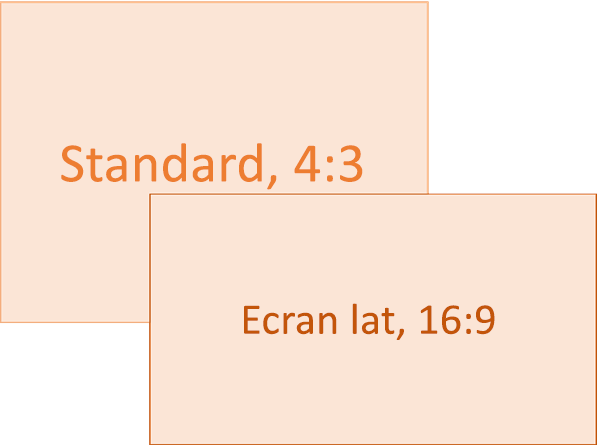
Pentru mai multe informații despre dimensiunile predefinite (inclusiv formatele De sus, A3, A4, Banner, B4 și B5) sau dimensionarea particularizată proprie, faceți clic pe un titlu de mai jos pentru a-l extinde și a vedea detaliile.
Pași detaliat
-
Pe fila Proiectare din Panglică, găsiți Dimensiune diapozitiv în grupul Particularizare , lângă capătul din dreapta al barei de instrumente.
-
Selectați Dimensiune diapozitiv.
-
Selectați Standard (4:3) sau Ecran lat (16:9).
PowerPoint vă poate solicita să scalați conținutul. Selectați una dintre următoarele opțiuni:
-
Cântar: Selectați această opțiune pentru a micșora sau a mări dimensiunea conținutului diapozitivului. Atunci când scalați la o dimensiune de diapozitiv mai mică, acest lucru poate face conținutul să pară mai mic, dar veți putea vedea tot conținutul din diapozitiv.
-
Fără scalare: Selectați această opțiune pentru a menține dimensiunea conținutului diapozitivului. Alegerea acestei opțiuni poate avea ca rezultat neîncadrarea pe diapozitiv a conținutului.
-
Pe fila Proiectare din Panglică, găsiți Dimensiune diapozitiv în grupul Particularizare , lângă capătul din dreapta al barei de instrumente.
-
Selectați Dimensiune diapozitiv.
-
Alegeți Inițializare pagină din meniul care apare.
Inițializare pagină vă oferă un set de opțiuni predefinite pentru dimensiunea diapozitivului/paginii. Opțiunile și dimensiunile lor sunt listate mai jos:
Nume
Lățime
Înălțime
Expunere pe ecran (4:3)
10 in /25,4 cm
7,5 in /19,05 cm
Hârtie letter (8,5x11 in)
10 in /25,4 cm
7,5 in /19,05 cm
Hârtie registru (11x17 in)
13.319 in / 33.831 cm
9,99 in /25,374 cm
Hârtie A3 (297x420 mm)
14 in /35,56 cm
10,5 in /26,67 cm
Hârtie A4 (210x297 mm)
10.833 in / 27.517 cm
7,5 in /19,05 cm
Hârtie B4 (ISO) (250x353mm)
11,84 in /30,074 cm
8,88 in /22,556 cm
Hârtie B5 (ISO) (176x250mm)
7.84 in / 19.914 cm
5,88 in /14,936 cm
Diapozitive de 35 mm
11,25 in /28,575 cm
7,5 in /19,05 cm
Aeriene
10 in /25,4 cm
7,5 in /19,05 cm
Banner
8 in/20,32 cm
1 in/2,54 cm
Expunere pe ecran (16:9)
10 in /25,4 cm
5,625 in /14,288 cm
Expunere pe ecran (16:10)
10 in /25,4 cm
6,25 in /15,875 cm
Ecran lat
13.333 in / 33.867 cm
7,5 in /19,05 cm
-
În caseta Dimensiune diapozitiv , faceți clic pe săgeata în jos de lângă Diapozitive dimensionat pentru și selectați o opțiune.
Supraîncărcarea oferă un raport de aspect foarte apropiat de dimensiunea standard de 4:3 a diapozitivului.
Există două opțiuni pentru rapoartele de aspect de 16:9:
-
Expunere pe ecran (16:9) setează dimensiunile diapozitivului la 25,4 cm x 14,3 cm.
-
Ecranul lat setează dimensiunile la 13,333 in x 7,5 in.
Ambele opțiuni au același raport de aspect, astfel că vor arăta la fel în Vizualizarea normală, deoarece PowerPoint ajustează automat nivelul de zoom. Ecran lat (13,333 in x 7,5 in.) oferă mai multă suprafață de diapozitiv pentru conținut, astfel încât aceasta este cea mai bună alegere pentru prezentări. Ecranul lat nu încape pe o foaie de hârtie de 8,5" x 11" fără a fi necesar să o micșorați.
-
-
Selectați OK pentru a accepta dimensiunile și a închide caseta de dialog Dimensiune diapozitiv .
-
Pe fila Proiectare din Panglică, găsiți Dimensiune diapozitiv în grupul Particularizare , lângă capătul din dreapta al barei de instrumente.
-
Selectați Dimensiune diapozitiv, apoi faceți clic pe Inițializare pagină.
Se deschide caseta de dialog Inițializare pagină .
-
În casetele Lățime și Înălțime , PowerPoint acceptă măsuri în inchi, centimetri sau pixeli. Tastați un număr urmat de un spațiu, apoi abrevierea corespunzătoare: în (inchi) sau cm (centimetri) sau px (pixeli).
PowerPoint apoi convertește măsurătorile, dacă este necesar, în unitatea de măsură pe care o utilizează sistemul de operare.
Lățime sau înălțime
Minim:
1 în
2,54 cm
120 px
Maxim:
56 în interior
142,24 cm
720 px
-
Faceți clic pe OK.
PowerPoint vă poate solicita să scalați conținutul. Selectați una dintre următoarele opțiuni:
-
Cântar: Selectați această opțiune pentru a micșora sau a mări dimensiunea conținutului diapozitivului. Atunci când scalați la o dimensiune de diapozitiv mai mică, acest lucru poate face conținutul să pară mai mic, dar veți putea vedea tot conținutul din diapozitiv.
-
Fără scalare: Selectați această opțiune pentru a menține dimensiunea conținutului diapozitivului. Alegerea acestei opțiuni poate avea ca rezultat neîncadrarea pe diapozitiv a conținutului.
-
-
Pe fila Proiectare din Panglică, găsiți Dimensiune diapozitiv în grupul Particularizare , lângă capătul din dreapta al barei de instrumente.
-
Selectați Dimensiune diapozitiv, apoi selectați Inițializare pagină.
-
Urmați pașii din secțiunea anterioară pentru a alege dimensiunea de diapozitiv dorită.
-
Pe fila Proiectare , faceți clic pe săgeata Mai multe de sub temele standard.
-
Faceți clic pe Salvare temă curentă în partea de jos a ferestrei.
-
Dați temei un nume pe care îl veți reține cu ușurință și faceți clic pe Salvare.
-
Pe fila Proiectare , faceți clic din nou pe săgeata Mai multe de sub temele standard. Veți vedea tema nou salvată sub Particularizat.
-
Faceți clic dreapta pe noua temă particularizată, apoi faceți clic pe Stabilire ca temă implicită.
Data viitoare când deschideți PowerPoint, veți vedea tema implicită în partea din stânga sus a galeriei de teme. Atunci când o selectați, toate diapozitivele vor avea dimensiunea pe care ați ales-o pentru tema implicită.
Dimensionarea se aplică tuturor diapozitivelor dintr-o prezentare
Unii oameni au întrebat despre redimensionarea unui diapozitiv dintr-o prezentare. PowerPoint nu poate face asta. Toate diapozitivele dintr-o prezentare au aceeași dimensiune.
Orientarea se aplică tuturor diapozitivelor dintr-o prezentare
Unii oameni au întrebat și despre modificarea orientării paginii anumitor diapozitive. PowerPoint nu poate face asta. Toate diapozitivele dintr-o prezentare au aceeași orientare de pagină.
Consultați și
Modificați orientarea paginii în PowerPoint între portret și vedere
Pași de bază
Pentru a modifica dimensiunea diapozitivului:
-
Selectați fila Proiectare din panglica barei de instrumente.
-
Selectați Dimensiune diapozitiv
-
Selectați Standard (raport aspect 4:3) sau Ecran lat (16:9) sau Dimensiune particularizată de diapozitiv.
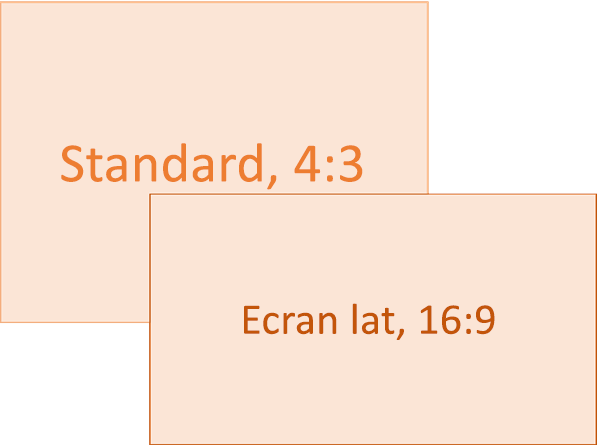
Pentru mai multe informații despre dimensiunile predefinite (inclusiv formatele De sus, A3, A4, Banner, B4 și B5) sau dimensionarea particularizată proprie, faceți clic pe un titlu de mai jos pentru a-l extinde și a vedea detaliile.
Pași detaliat
-
Pe fila Proiectare din panglica barei de instrumente, faceți clic pe Dimensiune diapozitiv în grupul Particularizare .
-
Faceți clic pe Standard (4:3) sau pe Ecran lat (16:9).
Când PowerPoint pentru web nu vă poate scala automat conținutul, afișează două opțiuni:
-
Maximizare: selectați această opțiune pentru a mări dimensiunea conținutului de pe diapozitiv atunci când scalați la o dimensiune mai mare de diapozitiv. Alegerea acestei opțiuni poate avea ca rezultat neîncadrarea pe diapozitiv a conținutului.
-
Asigurare potrivire: selectați această opțiune pentru a micșora dimensiunea conținutului atunci când scalați la o dimensiune mai mică de diapozitiv. Acest lucru poate face conținutul să pară mai mic, dar veți putea vedea tot conținutul de pe diapozitiv.
-
Setarea ecran lat 16:9 este valoarea implicită pentru prezentările noi pe care le creați. Atunci când modificați dimensiunea diapozitivului pentru o prezentare, dimensiunea pe care o alegeți se aplică doar la acea prezentare.
De asemenea, puteți modifica orientarea tuturor diapozitivelor din prezentare. Consultați Modificarea orientării paginii pentru instrucțiuni.
-
Pe fila Proiectare din Panglică, găsiți Dimensiune diapozitiv în grupul Particularizare , lângă capătul din dreapta al barei de instrumente.
-
Selectați Dimensiune diapozitiv, apoi selectați Dimensiune particularizată de diapozitiv.
-
În caseta Dimensiune diapozitiv , faceți clic pe săgeata în jos de lângă Diapozitive dimensionat pentru și selectați o opțiune. Dimensiunile lor sunt listate mai jos:
Nume
Lățime
Înălțime
Expunere pe ecran (4:3)
10 in /25,4 cm
7,5 in /19,05 cm
Hârtie letter (8,5x11 in)
10 in /25,4 cm
7,5 in /19,05 cm
Hârtie registru (11x17 in)
13.319 in / 33.831 cm
9,99 in /25,374 cm
Hârtie A3 (297x420 mm)
14 in /35,56 cm
10,5 in /26,67 cm
Hârtie A4 (210x297 mm)
10.833 in / 27.517 cm
7,5 in /19,05 cm
Hârtie B4 (ISO) (250x353mm)
11,84 in /30,074 cm
8,88 in /22,556 cm
Hârtie B5 (ISO) (176x250mm)
7.84 in / 19.914 cm
5,88 in /14,936 cm
Diapozitive de 35 mm
11,25 in /28,575 cm
7,5 in /19,05 cm
Aeriene
10 in /25,4 cm
7,5 in /19,05 cm
Banner
8 in/20,32 cm
1 in/2,54 cm
Expunere pe ecran (16:9)
10 in /25,4 cm
5,625 in /14,288 cm
Expunere pe ecran (16:10)
10 in /25,4 cm
6,25 in /15,875 cm
Ecran lat
13.333 in / 33.867 cm
7,5 in /19,05 cm
Supraîncărcarea oferă un raport de aspect foarte apropiat de dimensiunea standard de 4:3 a diapozitivului.
Există două opțiuni pentru rapoartele de aspect de 16:9:
-
Expunere pe ecran (16:9) setează dimensiunile diapozitivului la 25,4 cm x 14,3 cm.
-
Ecran lat le setează la 33,9 cm x 19,1 cm.
Ambele opțiuni au același raport de aspect, astfel că vor arăta la fel în Vizualizarea normală, deoarece PowerPoint ajustează automat nivelul de zoom. Ecran lat (13,333 in x 7,5 in.) oferă mai multă suprafață de diapozitiv pentru conținut, astfel încât aceasta este cea mai bună alegere pentru prezentări. Ecranul lat nu încape pe o foaie de hârtie de 8,5" x 11" fără a fi necesar să o micșorați.
-
-
Selectați OK pentru a accepta dimensiunile și a închide caseta de dialog Dimensiune diapozitiv .
-
Pe fila Proiectare din Panglică, găsiți Dimensiune diapozitiv în grupul Particularizare , lângă capătul din dreapta al barei de instrumente.
-
Selectați Dimensiune diapozitiv, apoi selectați Dimensiune particularizată de diapozitiv.
Se deschide caseta de dialog Dimensiune diapozitiv.
-
În casetele Lățime și Înălțime , tastați o măsurătoare în inchi. PowerPoint nu acceptă măsurători în afara celor minime și maxime afișate mai jos:
Lățime sau înălțime
Minim:
1 inch
(Un inch este egal cu 2,54 cm.)
Maxim:
56 inchi
(Cincizeci și șase inchi este egal cu 142,24 cm.)
-
Faceți clic pe OK.
Când PowerPoint pentru web nu vă poate scala automat conținutul, afișează două opțiuni:
-
Maximizare: selectați această opțiune pentru a mări dimensiunea conținutului de pe diapozitiv atunci când scalați la o dimensiune mai mare de diapozitiv. Alegerea acestei opțiuni poate avea ca rezultat neîncadrarea pe diapozitiv a conținutului.
-
Asigurare potrivire: selectați această opțiune pentru a micșora dimensiunea conținutului atunci când scalați la o dimensiune mai mică de diapozitiv. Acest lucru poate face conținutul să pară mai mic, dar veți putea vedea tot conținutul de pe diapozitiv.
-
Consultați și
Modificați orientarea paginii în PowerPoint între portret și vedere